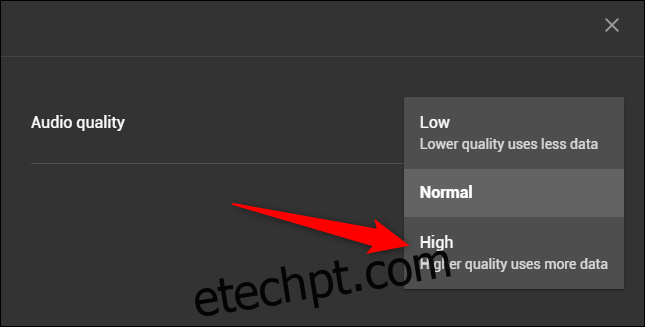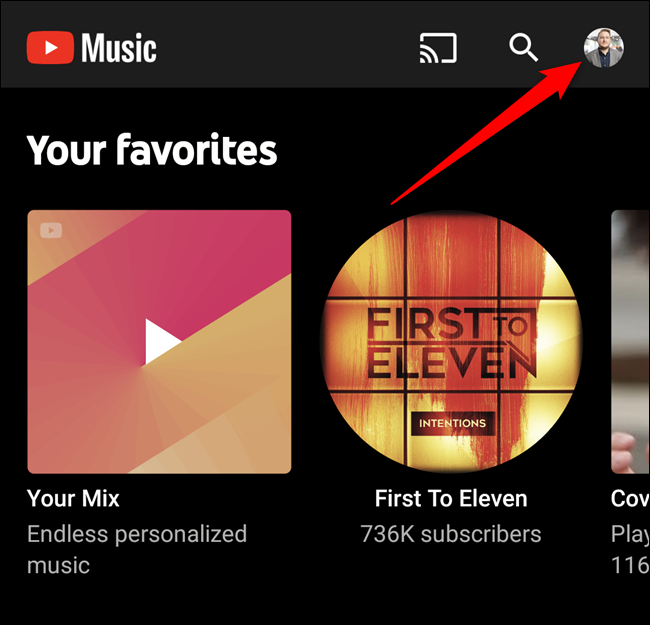Os assinantes do YouTube Music Premium têm a opção de ajustar a qualidade do streaming de áudio em seus dispositivos móveis e em seus computadores. Como tudo está definido como “Normal” por padrão, você desejará aumentar a qualidade, especialmente enquanto estiver ouvindo em casa.
Antes de começarmos, vamos falar sobre as opções de qualidade de streaming do YouTube Music. Conforme estabelecido em um página de suporte do Google, você pode escolher entre Baixo, Normal, Alto e Sempre Alto. A opção padrão, Normal, tem um limite superior de 128 kbps AAC. Alternar para High move você para um limite superior de 256 kbps AAC.
Se você não estiver preocupado com um limite de dados, recomendamos escolher Alto, pois melhora a qualidade do seu serviço de streaming. Mas se você tiver um limite de dados pequeno, sempre poderá limitar a qualidade nas redes móveis e aumentar a qualidade enquanto estiver no Wi-Fi.
Mais uma coisa; alterar a qualidade de áudio em seu smartphone não ajustará a configuração de som em seu computador (e vice-versa). Você precisará entrar em Músicas do YouTube Menu de configurações em todos os seus dispositivos para configurar a qualidade de streaming desejada.
últimas postagens
Ative o streaming de alta qualidade no Android
Comece baixando e depois abrindo o Aplicativo YouTube Music no seu dispositivo Android. Na página inicial, toque no seu avatar no canto superior direito.
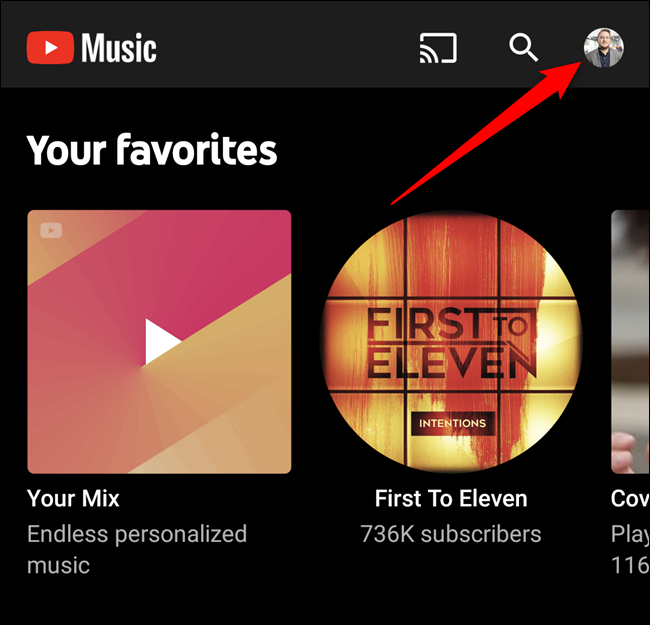
Em seguida, selecione o botão “Configurações”.
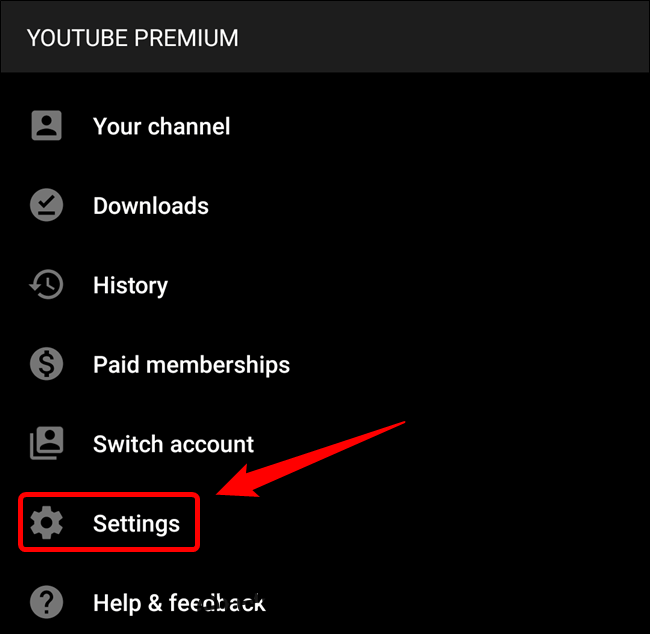
Escolha a opção “Qualidade de áudio na rede móvel” ou “Qualidade de áudio em Wi-Fi”.
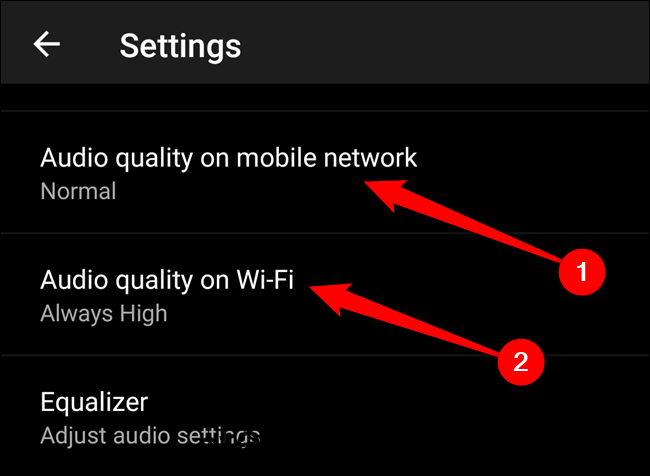
Por fim, selecione a opção de qualidade de streaming que deseja usar no seu aparelho Android.
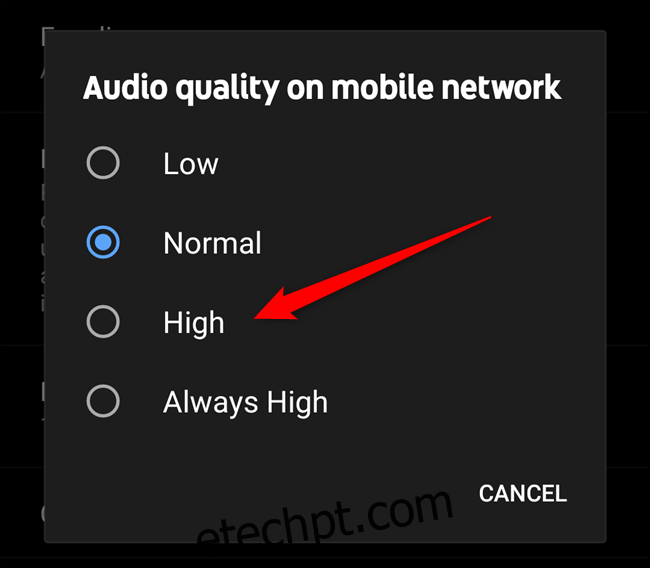
Escolha “Sempre alto” se quiser forçar o fluxo da mais alta qualidade, mesmo quando sua conexão for ruim.
Ative o streaming de alta qualidade no iPhone e iPad
O processo para alterar a qualidade do streaming de música no iPhone e iPad é um pouco diferente do Android. Curiosamente, o Google incluiu uma página de configurações adicional que você terá que acessar.
Comece baixando Música do YouTube da Apple App Store e abri-lo no seu iPhone ou iPad. A partir daí, selecione sua foto de perfil no canto superior direito do aplicativo.
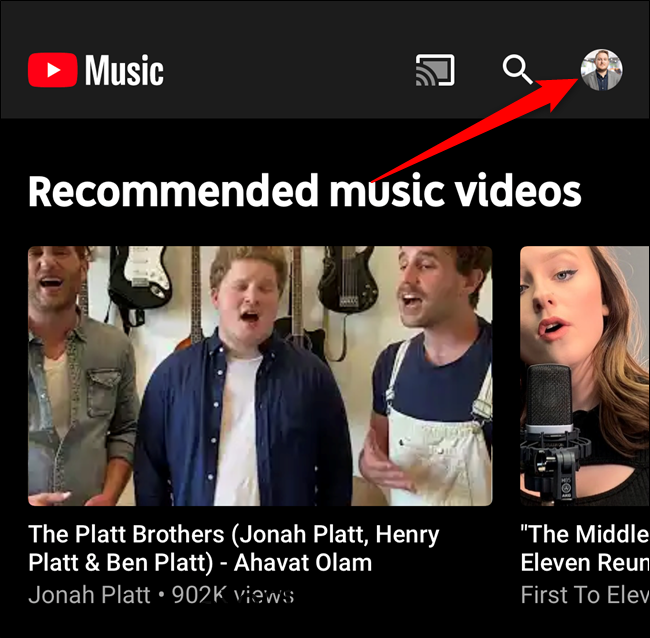
Em seguida, toque no botão “Configurações”.
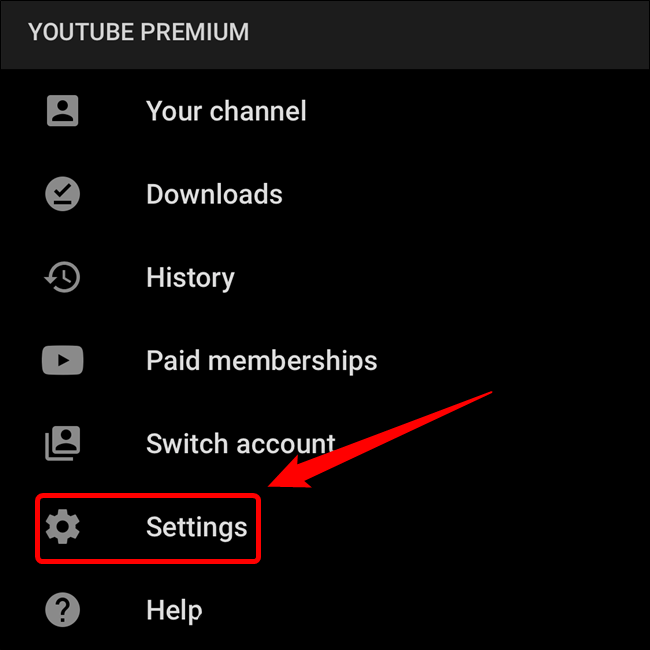
Agora, selecione a opção “Reprodução e Restrições”.
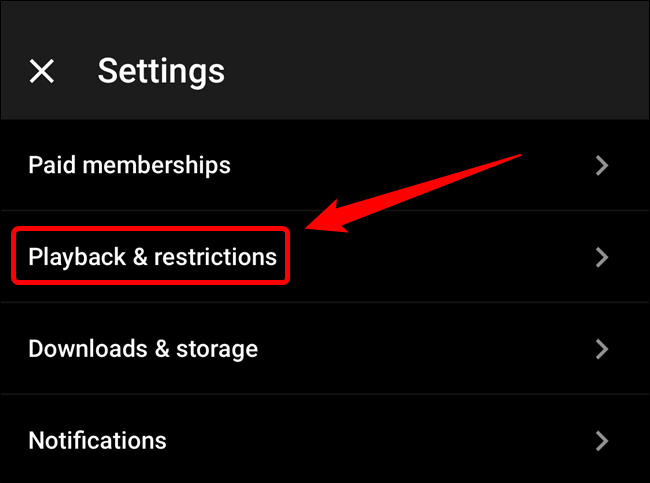
Agora você pode optar por ajustar a “Qualidade de áudio na rede móvel” ou “Qualidade de áudio em Wi-Fi”.
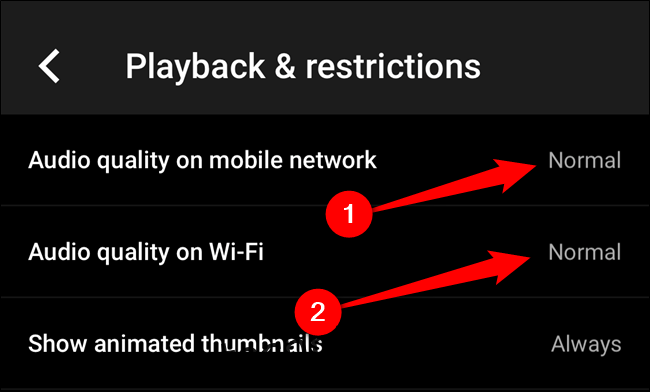
Selecione a configuração desejada.
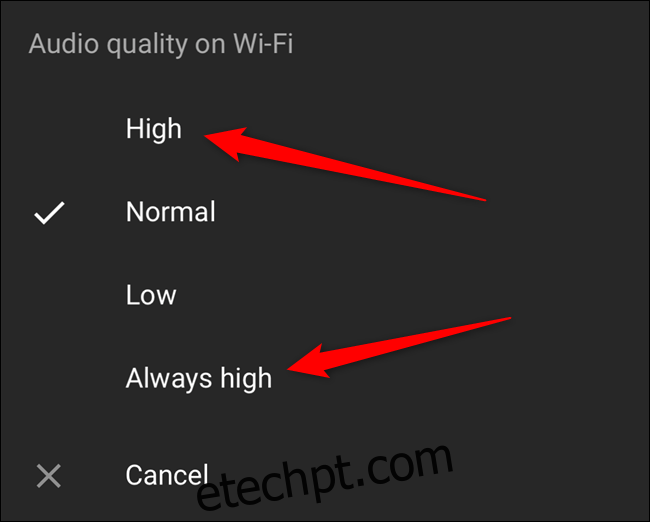
Assim como no Android, escolher “Always High” força a melhor qualidade de streaming, mesmo quando a qualidade da rede do seu iPhone ou iPad não é forte.
Ative o streaming de alta qualidade no seu computador
Alterar sua configuração de qualidade de áudio é uma experiência muito mais simples e otimizada em seu computador. Comece visitando Site do YouTube Music no navegador de sua escolha (e fazendo login em sua conta do Google associada à sua assinatura, se necessário).
Em seguida, clique no seu avatar no canto superior direito da janela e selecione “Configurações”.
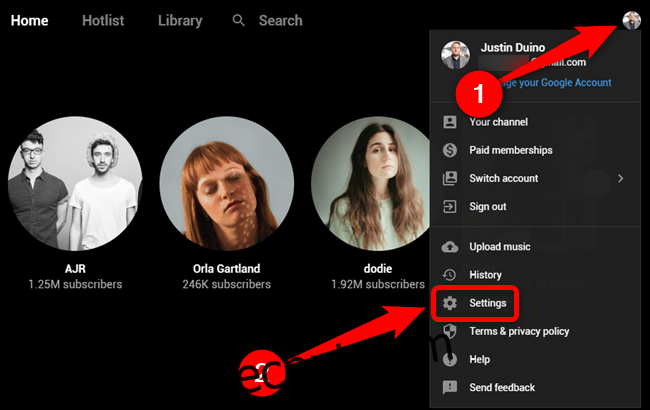
Clique na guia “Áudio” na janela pop-up e selecione o menu suspenso localizado à direita da lista “Qualidade de áudio”.
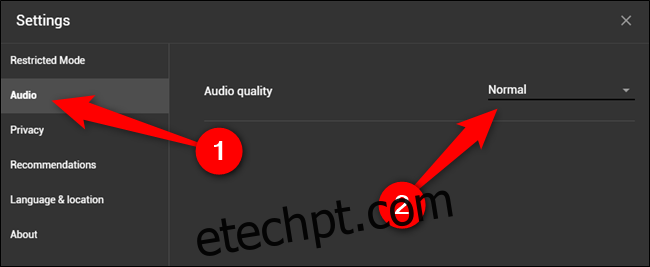
Por fim, clique na opção “Alto” para obter a melhor experiência de streaming de música disponível.